Informazioni dettagliate sull'organizzazione in Viva Insights
Le informazioni dettagliate sull'organizzazione consentono a leader e manager di creare team con prestazioni elevate. I leader e i manager possono visualizzare gli indicatori chiave del benessere, della produttività e della cultura del team dell'organizzazione e possono trovare funzionalità e strumenti per supportare i team.
Sottoscrizioni, ruoli e accesso
Per visualizzare informazioni dettagliate sull'organizzazione:
- È necessario avere una sottoscrizione Viva Insights, ovvero una licenza Premium.
- Per visualizzare le informazioni dettagliate sull'organizzazione per il team (report diretti e indiretti), l'amministratore di Insights deve assegnare il ruolo di Group Manager in Viva Insights. È inoltre necessario disporre di una serie di report diretti e indiretti che soddisfano o superano le dimensioni minime del gruppo impostate dall'amministratore di Insights.
- Per visualizzare informazioni dettagliate sull'organizzazione per l'intera azienda, è necessario "accesso delegato" fornito da un responsabile del gruppo. Informazioni sul funzionamento dell'accesso delegato.
Per domande basate sui dati delle risorse umane, ad esempio "Quante nuove assunzioni si trovano nell'organizzazione?" verranno visualizzate informazioni dettagliate per tutti i dipendenti che hanno i dati caricati nell'organizzazione. Per domande comportamentali basate sui dati, ad esempio "Quante ore dopo l'orario di lavoro funzionano i nuovi assunti?", verranno visualizzate informazioni dettagliate solo per i dipendenti che hanno una sottoscrizione Viva Insights.
Informazioni dettagliate per ruolo
Persone con accesso delegato possono visualizzare informazioni dettagliate sull'organizzazione che includono ogni dipendente misurato nel tenant.
Persone abilitata come Responsabili di gruppo può accedere a informazioni dettagliate sull'organizzazione che includono persone che segnalano direttamente o indirettamente. L'amministratore di Insights gestisce questa gerarchia di report. Se si dispone dell'accesso delegato e si è anche un Group Manager, è possibile alternare le due visualizzazioni di informazioni dettagliate dell'organizzazione.
Dati e privacy
Viva Insights esegue il commit che nessun utente rileverà informazioni su un altro individuo identificato che non è già stato possibile conoscere. Questo principio si applica a tutte le funzionalità di Viva Insights, incluse le informazioni dettagliate sull'organizzazione.
Per altre informazioni dettagliate sulla privacy e sull'organizzazione, fare riferimento alle informazioni sulla privacy.
Uso di informazioni dettagliate sull'organizzazione
Nota
Se un responsabile del gruppo consente di delegare l'accesso per visualizzare informazioni dettagliate sull'organizzazione, non è possibile visualizzare le informazioni dettagliate personali del manager.
Quando si apre Viva Insights, ecco cosa si potrebbe vedere nella home page:
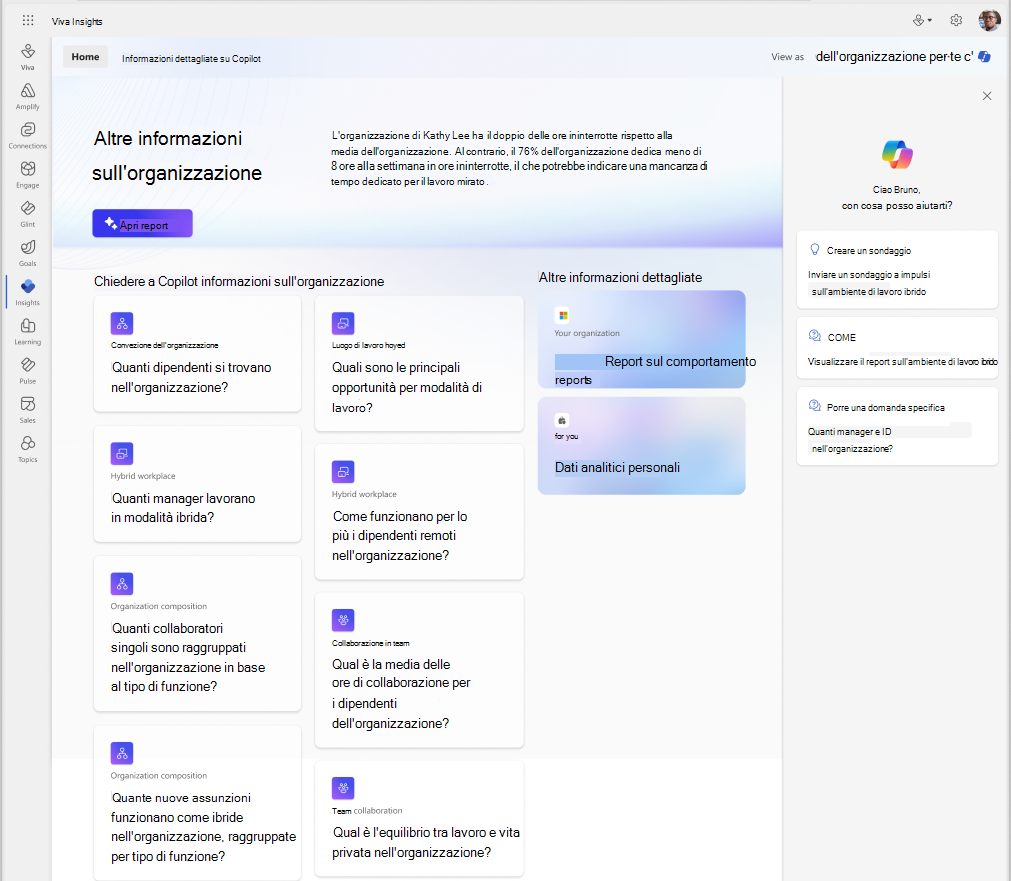
Nella parte superiore sono disponibili informazioni dettagliate recenti sull'organizzazione, ad esempio il numero di ore ininterrotte trascorse dai dipendenti a lavorare nelle ultime settimane. Selezionare Apri report per altre informazioni su tali informazioni dettagliate.
Il resto della pagina evidenzia le richieste suggerite che è possibile chiedere Microsoft 365 Copilot sull'organizzazione per scoprire informazioni dettagliate aggiuntive. Quando si seleziona un prompt, tale domanda verrà visualizzata nella finestra della chat di Copilot a destra. Altre informazioni su come usare Copilot.
Per accedere ad altri report pronti per la lettura sui dipendenti, i clienti e le operazioni dell'organizzazione, ad esempio l'onboarding di nuovi assunti e i costi e la qualità delle riunioni, in Altre informazioni dettagliate selezionare Report sul comportamento dell'organizzazione. Altre informazioni su questi report.
Infine, per accedere alle informazioni dettagliate personali incentrate sulle proprie abitudini lavorative, in Altre informazioni dettagliate selezionare Informazioni dettagliate personali. Altre informazioni su Personal Insights.
Termini utili
Periodo corrente : se non diversamente specificato, la maggior parte delle informazioni dettagliate mostra il risultato per il periodo più recente, ovvero in genere la settimana di dati completa più recente. Alcune informazioni dettagliate usano invece una finestra di quattro settimane o di quattro settimane in sequenza per semplificare la variabilità normale e semplificare la comprensione delle informazioni dettagliate. Se un'analisi dettagliata usa qualcosa di diverso dalla settimana più recente per il periodo corrente, verrà visualizzata nella scheda informazioni dettagliate.
Dipendenti : le informazioni dettagliate sull'organizzazione forniscono misure per i gruppi di dipendenti e hanno lo scopo di acquisire l'aspetto tipico dell'attività workday per tali dipendenti. Per evitare di sbilanciare le medie includendo persone che non sono al lavoro durante la settimana (ad esempio, sono in vacanza o in malattia), le informazioni dettagliate dell'organizzazione misurano solo le persone che hanno alcune attività in Outlook o Teams durante la settimana.
Suddivisione dell'organizzazione : i gruppi visualizzati nella suddivisione dell'organizzazione si basano sulla gerarchia di report, che l'amministratore di Insights gestisce. Ogni gruppo include persone che segnalano direttamente o indirettamente a una persona che segnala all'utente. Le informazioni dettagliate rappresentano l'attività del gruppo, non solo quella persona che segnala l'utente, anche se il nome viene usato per etichettare il gruppo.
Gli utenti con accesso delegato che visualizzano le informazioni dettagliate per l'intera azienda vedranno la suddivisione dell'organizzazione in base alle organizzazioni che segnalano ai leader di livello superiore.
Organizzazione peer: l'organizzazione peer include gruppi vicini al proprio gruppo nella gerarchia di report. Se disponibile, l'organizzazione peer include persone che inviano report direttamente o indirettamente al responsabile, ma non all'utente. Se non sono presenti gruppi come questo o non soddisfano le dimensioni minime del gruppo, l'organizzazione peer include persone che segnalano direttamente o indirettamente fino al manager di livello skip, ma non all'utente. Se non sono presenti abbastanza persone che soddisfano tale definizione, non verranno visualizzate informazioni dettagliate sull'organizzazione peer.
Anche gli utenti con accesso delegato che visualizzano informazioni dettagliate per l'intera azienda non visualizzeranno informazioni dettagliate sull'organizzazione peer.
Periodo precedente : il periodo precedente è il periodo immediatamente precedente al periodo più recente, in genere la settimana precedente alla settimana completata più recente.
Gerarchia dei report : l'amministratore di Insights gestisce la gerarchia dei report. Questa gerarchia identifica le relazioni di report in tutta l'azienda: le persone che sono manager e le persone che segnalano loro. La gerarchia di report potrebbe essere originata da Microsoft Entra ID o da un caricamento manuale dal sistema informativo sulle risorse umane dell'azienda. Viva Insights usa queste informazioni per identificare gli utenti dell'organizzazione, dell'organizzazione peer e di tutte le organizzazioni che potrebbero segnalare l'utente.
L'organizzazione : se il selettore dell'ambito delle informazioni dettagliate indica l'organizzazione, questo gruppo include tutti gli utenti che segnalano direttamente o indirettamente l'utente. Questo gruppo si basa sulla gerarchia di report dell'organizzazione gestita dall'amministratore di Insights. Se il selettore dell'ambito delle informazioni dettagliate indica [Nome della società], questo gruppo include tutti gli utenti che sono stati configurati come parte del gruppo di informazioni dettagliate Premium dall'amministratore di Insights.
Controllare l'accesso alle funzionalità di Insights
Si applica a: amministratori Viva Insights
Per controllare l'accesso a determinate funzionalità di Insights, ad esempio le funzionalità Costo riunione e Qualità, gli amministratori di Insights possono usare la piattaforma di gestione degli accessi alle funzionalità Viva. Questa piattaforma offre un approccio flessibile alla distribuzione consentendo di abilitare o disabilitare singole funzionalità Premium tramite più criteri di accesso per il tenant, gli utenti e i gruppi.
Le impostazioni dei criteri si applicano ogni volta che un utente accede, consentendo all'utente di accedere a tutte le funzionalità abilitate. Poiché è possibile impostare più criteri di accesso, destinati al tenant, ai gruppi e ai singoli utenti, un utente potrebbe essere interessato da più criteri. I singoli criteri a livello di utente e di gruppo hanno sempre la priorità rispetto ai criteri a livello di tenant. Per istruzioni, vedere Controllare l'accesso alle funzionalità in Viva.
| Funzionalità Informazioni dettagliate | Stato | Descrizione |
|---|---|---|
| Costo e qualità delle riunioni | Abilitato | Quando questa funzionalità è abilitata, i leader possono visualizzare il report Costo e qualità riunione nell'app Insights e i singoli utenti possono visualizzare la scheda di revisione delle riunioni e i suggerimenti di Outlook con informazioni dettagliate sul costo e sulla qualità delle riunioni lunghe e di grandi dimensioni. |
| Disabilitato | Queste funzionalità non sono disponibili per l'utente di Insights. |
Definizioni di metrica
Fare riferimento alle definizioni delle metriche per tutte le definizioni delle metriche Viva Insights. È anche possibile accedere alle definizioni delle metriche mentre si usa Viva Insights, basta selezionare l'icona (i) accanto alla scheda informazioni dettagliate dell'organizzazione o al titolo della pagina informazioni dettagliate dell'organizzazione.
Domande frequenti
D1. È possibile acconsentire esplicitamente o rifiutare esplicitamente di visualizzare informazioni dettagliate sull'organizzazione?
Per rifiutare esplicitamente o tornare a visualizzare informazioni dettagliate sull'organizzazione, l'amministratore Viva Insights deve abilitare o disabilitare le autorizzazioni di gestione dei gruppi. Possono abilitare queste autorizzazioni seguendo le indicazioni riportate nelle impostazioni di Manager.
D2. Ricerca per categorie ottenere l'accesso alle informazioni dettagliate dell'organizzazione?
Fare riferimento a Sottoscrizioni, ruoli e accesso in Informazioni dettagliate sull'organizzazione.
D3. Vengono visualizzate le schede informazioni dettagliate dell'organizzazione, ma i valori della settimana corrente sono semplicemente "—". Cosa sta succedendo?
Viva Insights segnala solo l'attività per i dipendenti "attivi" in una settimana, ovvero le persone che hanno inviato almeno un messaggio in Outlook o Teams o che hanno partecipato ad almeno una riunione. Questo metodo migliora l'accuratezza lasciando fuori le persone che sono lontane dal lavoro per un periodo prolungato, come quando sono in vacanza o si congedano.
Per proteggere la privacy individuale, verranno visualizzate informazioni dettagliate sull'organizzazione solo quando il numero di membri del gruppo attivi soddisfa le dimensioni minime del gruppo impostato dall'amministratore di Insights. Alcuni gruppi potrebbero avere dimensioni di gruppo vicine al minimo. In questi casi, se un numero sufficiente di persone è lontano dal lavoro e il numero di persone attive è inferiore al minimo, non sarà possibile accedere alle informazioni dettagliate dell'organizzazione per quella settimana. Tuttavia, è comunque possibile fare riferimento ai grafici di tendenza nelle schede Benessere, Produttività e Lavoro in team . Questi grafici mostrano i risultati delle settimane precedenti quando il gruppo attivo ha raggiunto la soglia minima di privacy.
D4. In che modo le informazioni dettagliate sull'organizzazione gestiscono le settimane festività?
In genere, le informazioni dettagliate sull'organizzazione mostrano un'attività inferiore durante le settimane con festività, in quanto i risultati misurati non vengono modificati per recuperare la vacanza. Se un dipendente prende l'intera settimana di riposo dal lavoro durante la settimana di vacanza, verrà escluso dal risultato misurato. Per i dipendenti che non prendono la settimana di riposo, Viva Insights misura l'attività che si è verificata nel corso della settimana.
Come illustrato nel secondo trimestre, è possibile che non vengano visualizzati risultati durante le settimane di festività se un numero sufficiente di gruppi prende la settimana fuori dal lavoro e la dimensione del gruppo attivo scende al di sotto della soglia minima di privacy.
D5. Ci sono punti dati mancanti dagli oggetti visivi della linea di tendenza. Perché?
Per proteggere la privacy dei singoli utenti quando viene visualizzata una media di gruppo in un'analisi organizzativa, Viva Insights verifica che il gruppo sia più grande delle dimensioni minime del gruppo.
Il gruppo misurato conta solo le persone attive in Outlook o Teams durante la settimana, quindi le dimensioni del gruppo potrebbero essere inferiori alcune settimane rispetto ad altre. Ad esempio, è più probabile che le dimensioni del gruppo diminuiscono durante le festività. Ciò significa che potrebbe essere visualizzato un risultato per un determinato gruppo per una settimana, ma non per una settimana diversa quando le dimensioni del gruppo sono state inferiori al minimo. Di conseguenza, a volte potrebbero essere visualizzate linee di tendenza interrotte o incomplete.
D6. Nell'oggetto visivo di suddivisione dell'organizzazione non vengono visualizzati tutti i team che mi segnalano. Perché?
Per proteggere la privacy individuale quando viene visualizzata una media di gruppo in un'analisi organizzativa, Viva Insights verifica che il numero di persone misurate attive in Outlook e Teams sia maggiore delle dimensioni minime del gruppo. Non verranno visualizzati gruppi inferiori alle dimensioni minime del gruppo.
Il grafico di tendenza può visualizzare fino a 20 gruppi che segnalano l'utente. Verranno visualizzate informazioni dettagliate sull'organizzazione per ogni gruppo più grandi delle dimensioni minime del gruppo.
D7. Perché il grafico della linea di tendenza non mostra l'ultima settimana di dati?
Viva Insights aggrega nuovi dati ogni settimana. In genere, la settimana più recente di dati in una linea di tendenza viene etichettata con il primo giorno dell'ultima settimana completa. Ad esempio, se un utente visualizzasse i dati mercoledì 5 ottobre 2022, vedrebbe la settimana più recente di dati etichettata il 25 settembre 2022. Questi dati rappresentano un'attività compresa tra il 25 settembre e il 1° ottobre.
Se la settimana più recente di dati nella linea di tendenza è etichettata prima del primo giorno dell'ultima settimana completa, potrebbe essere perché:
- La dimensione del gruppo è scesa al di sotto del minimo nella settimana più recente.
- Se è all'inizio della settimana, l'elaborazione e l'aggregazione dei nuovi dati potrebbero essere state leggermente ritardate.
D8. Cosa succede se ho meno persone che mi segnalano rispetto a prima?
Se non si è più un responsabile delle persone e non si dispone di nessuno che segnala direttamente o indirettamente, non sarà possibile accedere alle informazioni dettagliate dell'organizzazione.
Per poter accedere alle tendenze dell'organizzazione, è necessario disporre di un certo numero di report diretti e indiretti nella settimana più recente di dati disponibili. Questo numero deve essere superiore al valore minimo impostato dall'amministratore.
Ecco cosa significa:
Se il numero totale di report diretti e indiretti scende al di sotto di questo valore minimo, le informazioni dettagliate sull'organizzazione non saranno disponibili per l'utente. Se questo numero sembra un errore, l'amministratore di Insights può convalidare il gruppo rispetto alla gerarchia dell'organizzazione.
Viva Insights basa l'idoneità per visualizzare informazioni dettagliate sull'organizzazione in base alle dimensioni totali del gruppo, non solo al numero di dipendenti del gruppo che usano attivamente Outlook e Teams. Se il numero di report diretti e indiretti che usano attivamente Outlook e Teams è inferiore al minimo nell'ultima settimana, sarà comunque possibile accedere alle informazioni dettagliate dell'organizzazione. Le informazioni dettagliate mostreranno solo i dati per l'ultimo periodo in cui le dimensioni del gruppo attivo erano superiori al minimo. Non verranno visualizzate informazioni dettagliate per la settimana in cui le dimensioni del gruppo attivo erano inferiori al minimo. Se il numero di report diretti e indiretti che usano attivamente Outlook e Teams è inferiore al minimo nell'ultima settimana, sarà comunque possibile accedere alle informazioni dettagliate dell'organizzazione. Non verranno visualizzate informazioni dettagliate per settimane quando la dimensione del gruppo attivo scende al di sotto del minimo.
D9. È possibile inviare commenti e suggerimenti su queste funzionalità?
Ci piacerebbe sentire da voi! Per inviare commenti e suggerimenti, selezionare il collegamento È utile? nella parte inferiore di qualsiasi pagina.